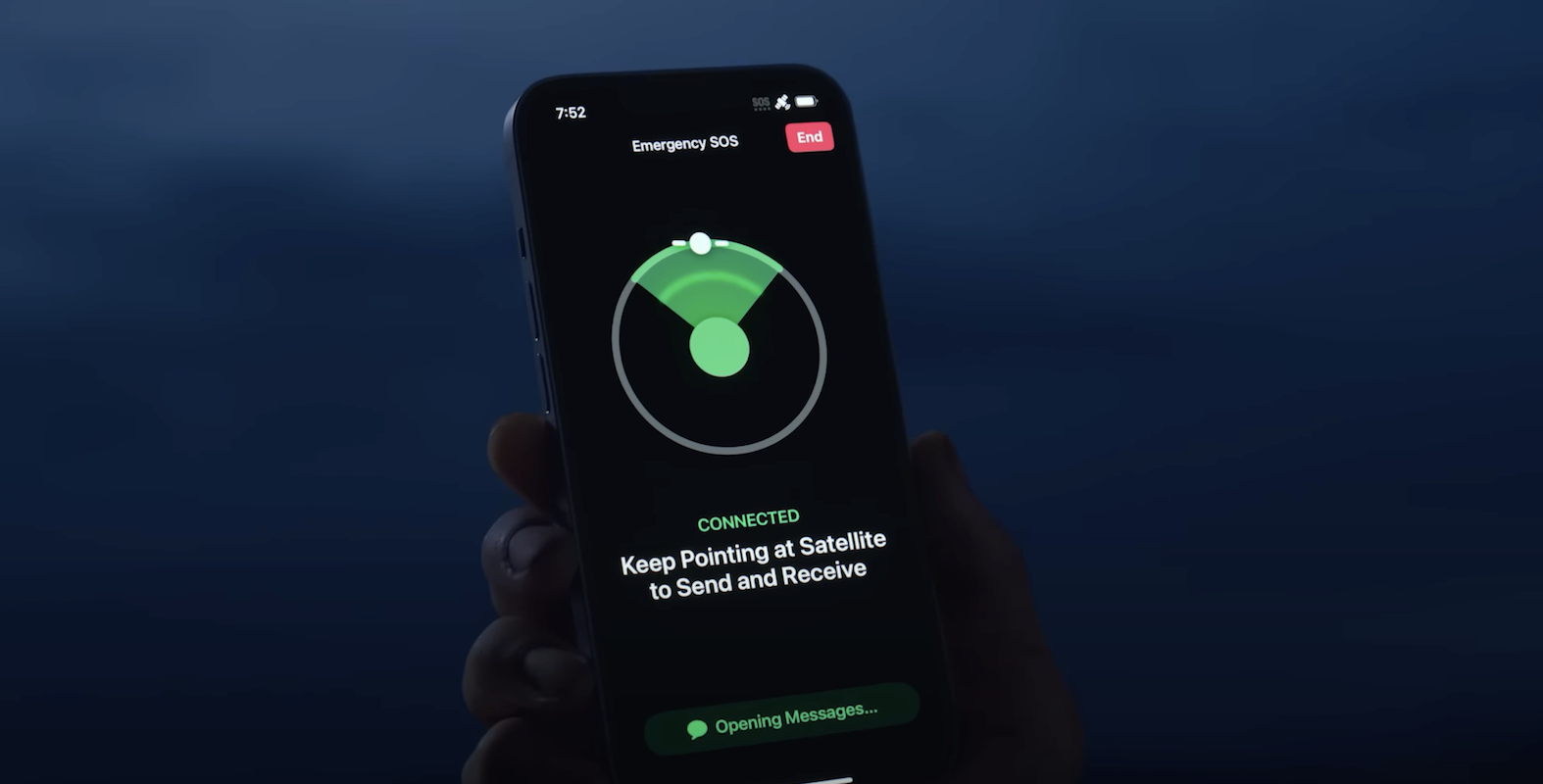YouTube Music to wygodny i przyjemny sposób słuchania ulubionych singli, albumów, a choćby występów na żywo. Ale aplikacja nie jest pozbawiona problemów. W szczególności może czasami przestać grać bez ostrzeżenia. Przeżyj to wystarczająco dużo razy, a frustracja może skłonić Cię do rozważenia zmiany źródła muzyki.
Zanim to zrobisz, przeczytaj dalej, aby dowiedzieć się, dlaczego YouTube Music zachowuje się w ten sposób i co możesz zrobić, aby temu zapobiec.
Dlaczego YouTube Music przestaje grać
Chociaż YouTube Music może działać bezproblemowo, czasami może zatrzymać muzykę z nieoczekiwanymi przerwami. jeżeli problem będzie się powtarzał, zapoznaj się z poniższymi przyczynami i rozwiązaniami:
Słabe połączenie internetowe
Jeśli Twoje połączenie internetowe jest wolne, niestabilne i zawodne, YouTube Music będzie w dalszym ciągu zatrzymywać odtwarzanie teledysku lub dźwięku. Wymagania YouTube dotyczące szybkości Internetu są wysokie — do oglądania wideo potrzebna jest prędkość co najmniej 500 kb/s. I oczywiście, jeżeli w ogóle nie masz połączenia z Internetem, YouTube nie będzie działać. Aby rozwiązać ten problem, najpierw przetestuj szybkość i spójność InternetuTutaj.
Jeśli jest słaby, rozważ zmianę na inne źródło. Możesz na przykład wyłączyć połączenie Wi-Fi i włączyć transmisję danych komórkowych. Inne poprawki obejmują:
- Przesuń urządzenia bliżej routera, aby zwiększyć siłę sygnału. jeżeli nie możesz przenieść swoich urządzeń, użyj zamiast tego przedłużacza Wi-Fi.
- Wyczyść pamięć podręczną routera, uruchamiając go ponownie.
- Pobierz teledyski z YouTube’a na swoje urządzenie dzięki specjalnegooprogramowanie.
Problemy z łącznością Bluetooth
Niektórzy ludzie odtwarzają YouTube Music przez Bluetooth. jeżeli Twoje urządzenie Bluetooth, np. słuchawki douszne lub głośniki, rozłączy się, YouTube Music przestanie odtwarzać. Być może Twoje słuchawki Bluetooth są tak zaawansowane, iż posiadają technologię automatycznego wykrywania uszu. Oznacza to, iż jeżeli zdejmiesz słuchawki, działanie może automatycznie wstrzymać YouTube Music do czasu ich ponownego założenia.
Aby wyeliminować problemy z łącznością Bluetooth, trzymaj telefon bliżej urządzenia bezprzewodowego, aby utrzymać silny sygnał. Co więcej, możesz rozparować urządzenia Bluetooth i sparować je ponownie, aby ponownie nawiązać połączenie.
Uszkodzona pamięć podręczna aplikacji
Jeśli pamięć podręczna w Twojej aplikacji jest pełna, może to spowodować przerwanie odtwarzania z YouTube. Oprócz tego, iż YouTube Music powoduje zatrzymanie Twojej muzyki, uszkodzona pamięć podręczna może powodować także inne błędy. Oto jak usunąć uszkodzoną pamięć podręczną z aplikacji:
- Kliknij i przytrzymaj ikonę aplikacji YouTube Music.
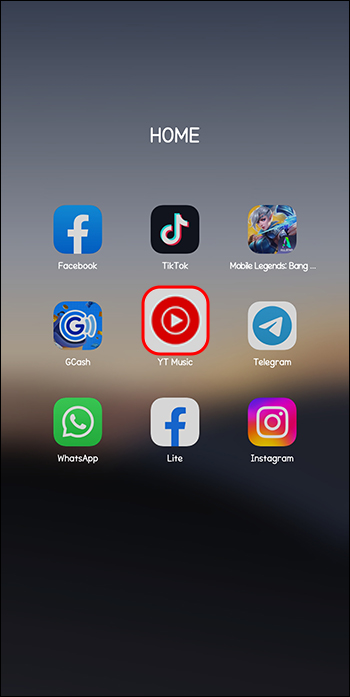
- Naciśnij ikonę „Informacje”, aby przejść do ekranu „Informacje o aplikacji”.
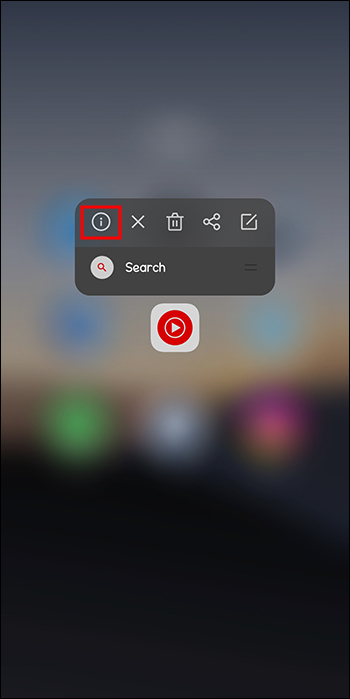
- Wybierz „Pamięć” i dotknij „Wyczyść pamięć podręczną”.
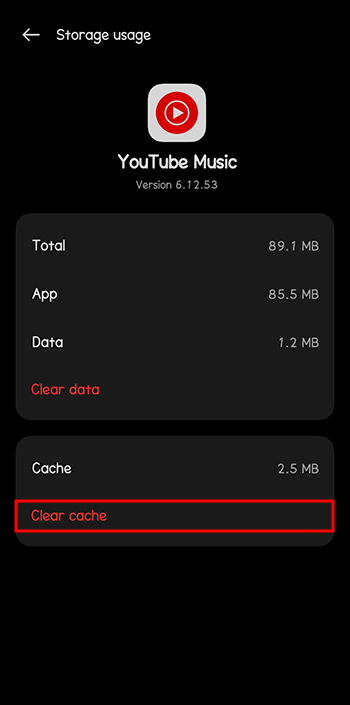
Nieaktualna aplikacja YouTube Music
Jeśli bieżąca wersja aplikacji YouTube Music nie jest najnowsza, rozważ jej usunięcie. W przeciwnym razie będzie działać słabo i przez cały czas występować problemy. Oto jak odinstalować i ponownie zainstalować aplikację YouTube Music na Androidzie:
- Otwórz Sklep Google Play.

- Znajdź aplikację YouTube Music.
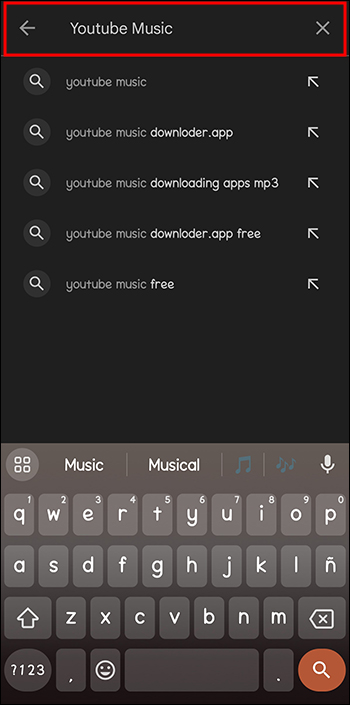
- Kliknij „Odinstaluj”, aby usunąć aplikację
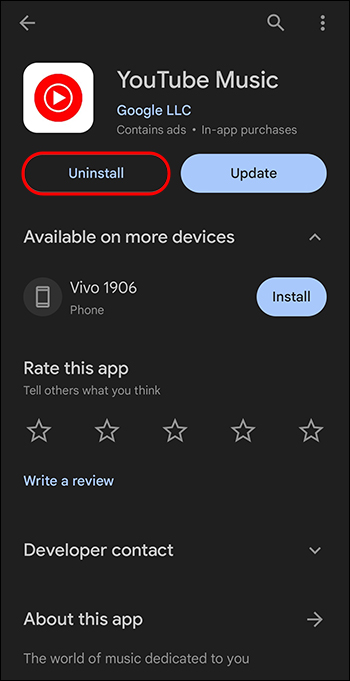
- Następnie dotknij „Zainstaluj”, aby ponownie dodać aplikację do swojego urządzenia.
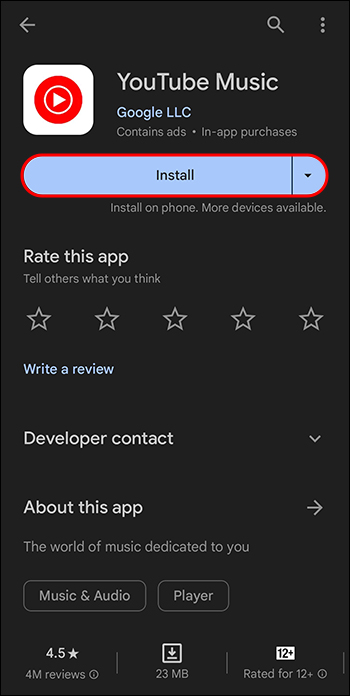
- Otwórz nowo zainstalowaną aplikację YouTube Music i odtwórz utwór, aby sprawdzić, czy problem został rozwiązany.
Usunięcie aplikacji YouTube Music z urządzenia z systemem iOS jest również stosunkowo proste:
- Otwórz bibliotekę aplikacji i znajdź aplikację YouTube Music.
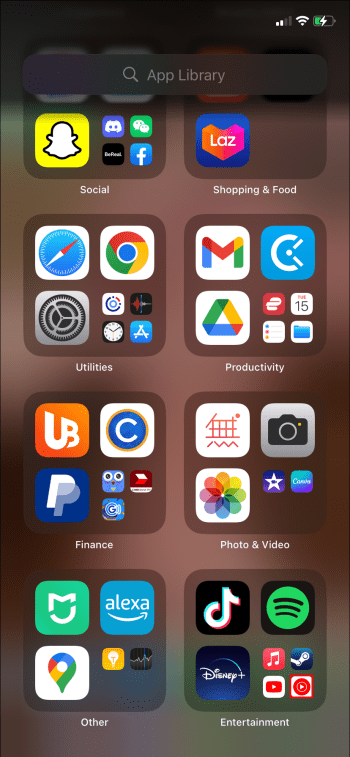
- Kliknij i przytrzymaj tę aplikację.

- Kliknij „Usuń aplikację”.
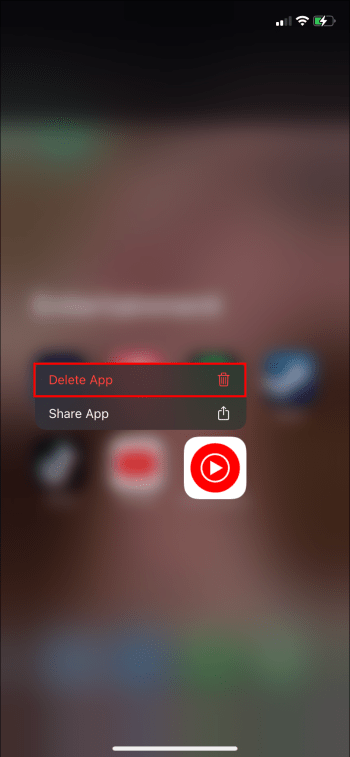
- Zakończ, dotykając „Usuń”.
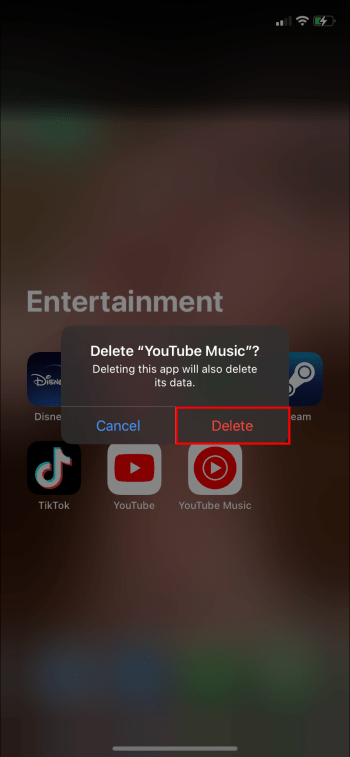
Błędy i błędy systemowe
Większość aplikacji nie będzie działać poprawnie, jeżeli w oprogramowaniu, na którym działają, występują błędy lub tymczasowe problemy. Możesz jednak zaktualizować aplikację, aby uzyskać wszystkie najnowsze aktualizacje zabezpieczeń i usunąć złośliwe oprogramowanie. Aktualizacja aplikacji może zapobiec przerywaniu odtwarzania muzyki przez YouTube Music i poprawić ogólną wydajność aplikacji. Oto jak to zaktualizować:
- Odwiedź Sklep Google Play i znajdź „YouTube Music”.
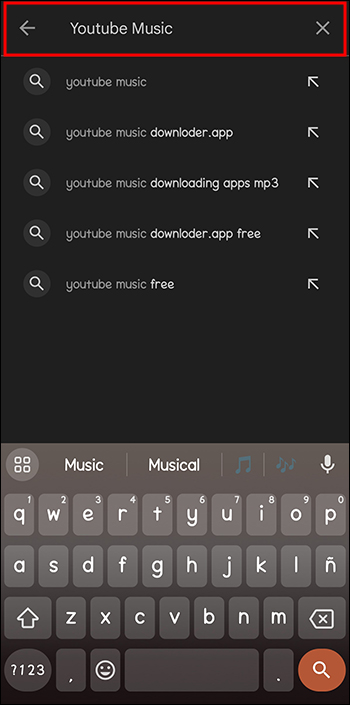
- Dotknij ikony aplikacji, aby sprawdzić, czy jest widoczny zielony przycisk „Aktualizuj”. jeżeli go nie widzisz, nie ma żadnych aktualizacji do zainstalowania.
Ustawienie „Przypomnij mi o zrobieniu sobie przerwy” jest włączone
Odtwarzanie YouTube Music może zostać przerwane, ponieważ włączona jest opcja „Przypomnij mi, żebym zrobił sobie przerwę”. Osoby, które czują potrzebę przeciągnięcia się lub wyjścia na spacer, używają tego ustawienia, aby dzięki tej funkcji zatrzymać odtwarzanie utworów z YouTube. jeżeli wolisz, aby muzyka przez cały czas grała, nie włączaj jej. Ale jeżeli został aktywowany przez przypadek, usuń go w ten sposób:
- Otwórz aplikację YouTube Music.
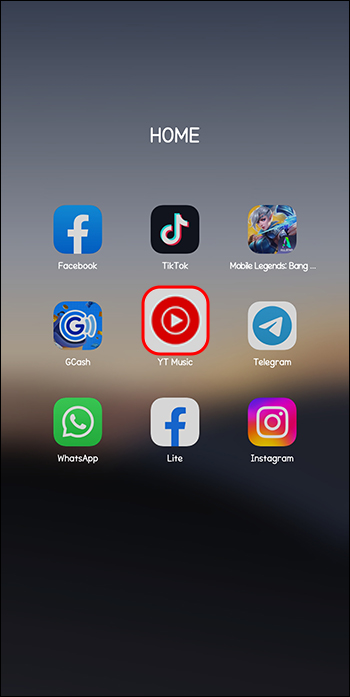
- Przejdź do „Ustawień”.
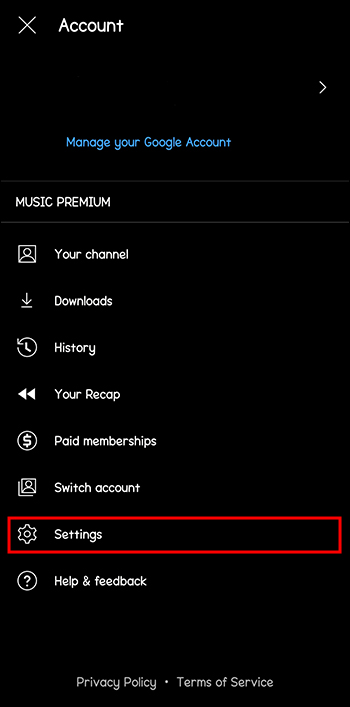
- Kliknij „Ogólne” i wyłącz funkcję „Przypomnij mi o zrobieniu sobie przerwy”.
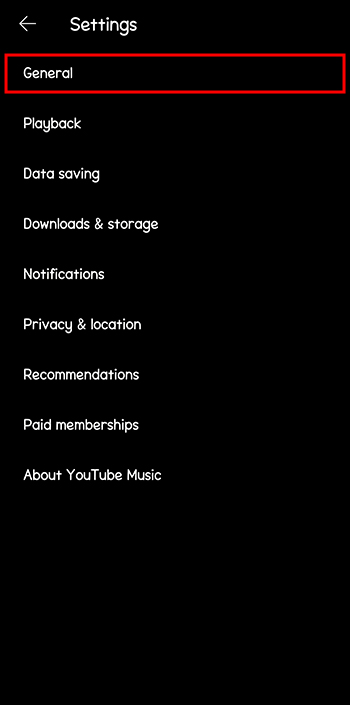
Przyciski zapisywania danych są aktywne
YouTube Music zawiera pewne funkcje oszczędzania danych. Włączenie tych funkcji może pomóc zmniejszyć zużycie danych, ale zwiększyć liczbę przerw w strumieniowym przesyłaniu muzyki. Aby aplikacja nie wstrzymywała odtwarzania w połowie, wyłącz funkcje zapisywania danych.
- Uruchom aplikację YouTube Music na swoim urządzeniu.
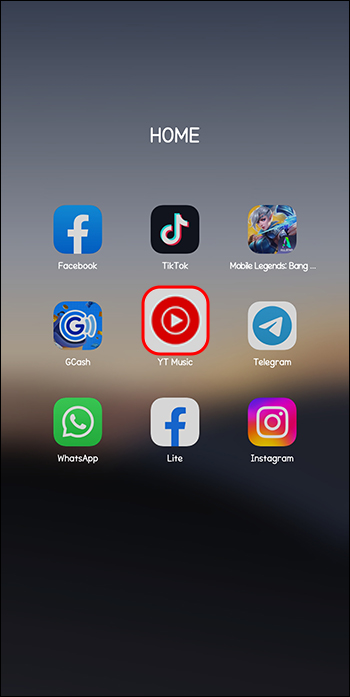
- Przejdź do prawego górnego rogu i dotknij ikony swojego profilu.

- Naciśnij ikonę „Ustawienia” na liście.
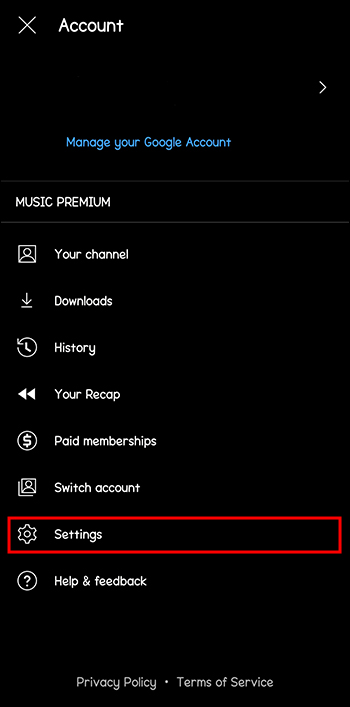
- Kliknij „Zapisywanie danych” i dezaktywuj przyciski obok „Ogranicz wykorzystanie komórkowej transmisji danych” i „Przesyłaj strumieniowo tylko przez Wi-Fi”.

Jakość dźwięku jest wysoka lub zawsze wysoka
Aplikacja YouTube Music udostępnia kilka opcji odtwarzania, w tym „Niska”, „Normalna”, „Wysoka” i „Zawsze wysoka”. YouTube Music może wielokrotnie zatrzymywać odtwarzanie, jeżeli wybierzesz opcję jakości dźwięku „Wysoka” lub „Zawsze wysoka”. jeżeli muzyka YouTube Music przez cały czas się zatrzymuje podczas słuchania utworów, obniż jakość dźwięku do normalnej. Można to zrobić w następujący sposób:
- Otwórz aplikację „YouTube Music” i kliknij „Ikonę profilu”.

- Kliknij „Ustawienia” i wybierz „Jakość dźwięku w sieci komórkowej”.
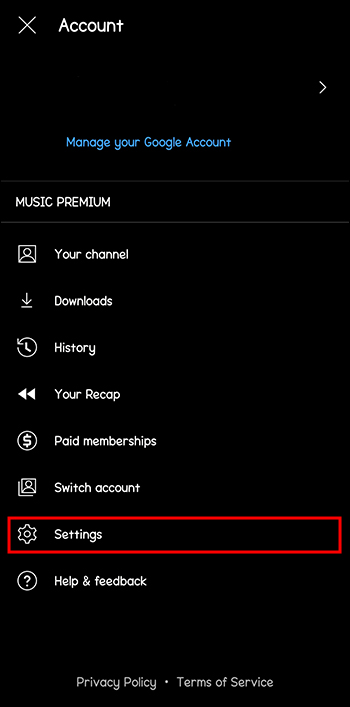
- Przełącz z „Zawsze wysoki” lub „Wysoki” na „Normalny”.
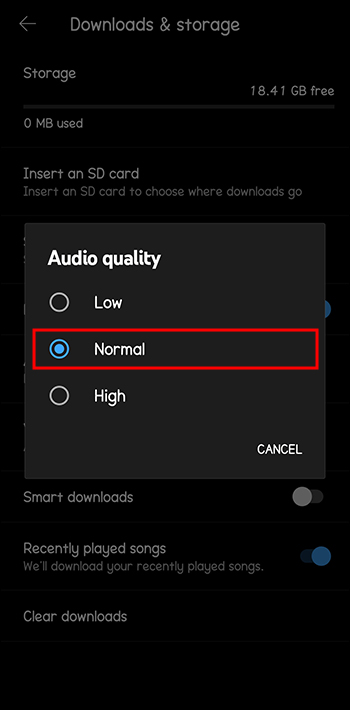
Przejdź na Premium
Chociaż YouTube Music może działać bezproblemowo, czasami może przerywać muzykę niekończącymi się przerwami. Możesz to jeszcze bardziej ograniczyć, kupując subskrypcję YouTube Music Premium. Ten plan subskrypcji oferuje dodatkowe funkcje, w tym oglądanie filmów bez reklam i korzystanie z ekranu blokady.
Możesz także pobrać swoją ulubioną muzykę i odtwarzać ją offline w dowolnym momencie.
Jeden na raz
I wreszcie, jeżeli korzystasz ze standardowego bezpłatnego planu YouTube Music, pamiętaj, iż aplikacja jest przeznaczona do odtwarzania muzyki tylko na jednym urządzeniu jednocześnie. jeżeli używasz dwóch urządzeń, odłącz jedno i kontynuuj grę na drugim. jeżeli chcesz odtwarzać muzykę na kilku urządzeniach jednocześnie, możesz kupić plan rodzinny YouTube Premium, aby odtwarzać muzykę na dwóch lub większej liczbie urządzeń.
Często zadawane pytania
Dlaczego YouTube Music samoczynnie się zatrzymuje?
Jeśli zauważyłeś, iż aplikacja sama się wstrzymuje, być może masz włączone funkcje utrudniające płynne odtwarzanie. Na przykład opcja optymalizacji baterii w YouTube Music może być aktywna.
Czy niewystarczająca ilość miejsca na moim urządzeniu może spowodować zatrzymanie odtwarzania w YouTube Music?
Aplikacja może działać słabo, jeżeli nie masz wystarczającej ilości miejsca na dysku. jeżeli zwolnisz miejsce, odinstalowując niepotrzebne aplikacje, Twoja aplikacja może działać lepiej.
Napraw YouTube Music
YouTube Music może być świetną zabawą, jeżeli działa bez zarzutu. jeżeli jednak aplikacja ciągle zatrzymuje odtwarzanie muzyki, możesz rozwiązać tę sytuację na wiele sposobów. Najpierw sprawdź, czy korzystasz z odpowiedniego planu abonamentowego. Następnie otwórz aplikację na jednym urządzeniu i upewnij się, iż Twoje połączenie internetowe jest wystarczająco szybkie. jeżeli po wypróbowaniu wszystkich metod problem będzie się powtarzał, skontaktuj się z przedstawicielem obsługi klienta w celu uzyskania pomocy.

 1 rok temu
1 rok temu